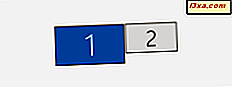Với các hệ điều hành như Windows 8.1 làm mờ các đường giữa giao diện cảm ứng và không chạm, các nhà sản xuất đã bắt đầu thử nghiệm với nhiều thiết bị ngoại vi thú vị hoạt động không chỉ là một con chuột. Một trong những thiết bị này là ASUS VivoMouse WT710 - bộ điều khiển PC 3 trong 1 cho phép bạn thực hiện tất cả các cử chỉ cảm ứng của Windows 8.1 trên bề mặt của nó mà không cần phải sử dụng màn hình cảm ứng. Ngày đầu đó, nó cũng được thiết kế để làm việc như một điều khiển từ xa không dây cho máy tính của bạn. Chúng tôi đã thử nghiệm thiết bị trong một tuần và chúng tôi muốn mời bạn đọc đánh giá đầy đủ của chúng tôi và tìm hiểu thêm về những gì sản phẩm này cung cấp.
ASUS VivoMouse WT710 là gì?
Các VivoMouse, như ASUS trình bày nó, không phải là chính xác một con chuột máy tính truyền thống, như bạn mong đợi. Chúng định vị thiết bị này là bộ điều khiển PC 3 trong 1 - chuột, bàn di chuột và điều khiển từ xa không dây . ASUS đã cố gắng làm gì với thiết bị này là cung cấp một cách tương tác trực quan hơn với các hệ thống Windows 8.1 không có màn hình cảm ứng, như máy tính để bàn cổ điển hoặc máy tính xách tay.

VivoMouse WT710 sử dụng công nghệ giao tiếp không dây 2, 4 GHz và cảm biến theo dõi quang học với độ phân giải 1200 DPI. Nó tương thích với cả Windows 7 và Windows 8, chỉ nặng 115 gram và có hai màu: xám và xám . Bao bì của ASUS VivoMouse WT710 chứa bộ điều khiển, bộ thu tín hiệu USB, 2 pin Alkaline AA, cáp mở rộng USB và một bộ tài liệu người dùng. Ở mặt sau của bộ điều khiển, bạn có thể tìm thấy công tắc nguồn bên cạnh cảm biến quang học và nút được sử dụng để tháo nắp.

Lấy vỏ mặt sau cho thấy ngăn chứa pin và bộ thu tín hiệu USB.

Sử dụng ASUS VivoMouse WT710
Như đã đề cập trước đó, thiết bị này không chỉ là một con chuột. Nó tăng gấp đôi cả bàn di chuột và điều khiển từ xa không dây cho PC của bạn. Đương nhiên, xung đầu tiên là sử dụng VivoMouse như một con chuột không dây. Và vì vậy tôi đã làm. Tôi cắm bộ thu không dây vào một trong các cổng USB miễn phí và hy vọng là tốt nhất. Điều đầu tiên xuất hiện trong tâm trí của tôi khi điều hướng qua Windows 8.1 với nó là "Cái gì đó không cảm thấy hoàn toàn đúng" . Độ bám của thiết bị này trong khi sử dụng nó như một con chuột khá khó chịu vì vùng cầm tay quá nhỏ so với bàn di chuột. Việc xây dựng thiết bị cảm thấy rất lạ khi bạn giữ nó trên bàn làm việc. Tôi thực sự tin rằng cái kẹp sẽ tốt hơn rất nhiều nếu khu vực hấp dẫn lớn hơn. Cách nó được xây dựng khiến tôi cảm thấy như thể không có gì dưới tay tôi nắm chặt. Ngày đầu này, có một nút vật lý duy nhất trong các hình thức của một quay số, kích hoạt cả hai trái và phải bấm vào. Thật không may, quay số là khá lớn và tôi thường thấy mình kích hoạt các nhấp chuột phải thay vì một bên trái hoặc cách khác xung quanh. Tất cả trong tất cả, kinh nghiệm chế độ chuột ít hơn tôi cần thiết để sử dụng hiệu quả. Tiếp tục, chúng ta hãy xem giá vé của VivoMouse WT710 như một touchpad như thế nào. Với thực tế là thiết bị này được xây dựng với Windows 8.1 cảm ứng cử chỉ trong tâm trí, tôi mong đợi không có gì ngắn của một hiệu suất hoàn hảo trong khi sử dụng nó trong giao diện Windows 8.1 hiện đại. Bàn di chuột hoạt động tốt và cử chỉ hoạt động như mong đợi trong hầu hết các trường hợp. Tuy nhiên, có những khoảnh khắc khi nó không đáp ứng với các cử chỉ khác nhau, ngay cả khi trình điều khiển được cài đặt đúng. Vấn đề lớn nhất mà tôi đã tìm thấy trong khi sử dụng nó như một touchpad là trọng lượng của thiết bị. Các VivoMouse là quá nhẹ để được sử dụng đúng như một touchpad, đặc biệt là trên một mousepad chất lượng cao, chẳng hạn như Steelseries 4HD mà tôi đã thử nó trên. Hầu hết thời gian khi tôi cố gắng thực hiện một cử chỉ cảm ứng trên đó, tôi đã chuyển toàn bộ thiết bị lên bàn làm việc của mình. Nếu bạn sẽ sử dụng nó như một touchpad, hãy chắc chắn không áp dụng quá nhiều áp lực lên nó nếu không, bạn sẽ di chuyển nó xung quanh thay vì thực sự kích hoạt cử chỉ cảm ứng. Tuy nhiên, việc sử dụng thiết bị làm điều khiển từ xa không dây, hóa ra lại là một trải nghiệm thú vị. Bạn có thể chuyển đổi giữa các ứng dụng Windows 8.1 bằng thao tác vuốt hoặc cuộn đơn giản thông qua tài liệu, trang web hoặc bên trong các ứng dụng khác bằng cách trượt ngón tay của bạn trên dưới cùng của bàn di chuột. Các hướng dẫn bao gồm trong phần mềm hiện công việc của mình tại giải thích làm thế nào để sử dụng các chức năng này. Kịch bản sử dụng này là một bổ sung tuyệt vời cho hệ thống giải trí gia đình được kết nối với màn hình lớn và thiết bị dễ sử dụng hơn nhiều, với thực tế là bạn có độ bám tốt hơn trong khi cầm nó trong tay. Kết hợp điều này với giao diện Windows 8.1, nó làm cho một trải nghiệm người dùng khá dễ chịu.
Phần mềm cử chỉ VivoMouse
ASUS cung cấp phần mềm và trình điều khiển tương thích với Windows 7, Windows 8 và Windows 8.1. Bạn có thể tìm thấy các trình điều khiển trên trang tải xuống của họ. Phần mềm được cung cấp cho VivoMouse WT710 được gọi là cử chỉ VivoMouse và khi bạn cài đặt nó, bạn sẽ được chào đón với màn hình chính, đó là thể loại cài đặt cử chỉ Một ngón tay, như bạn có thể thấy trong ảnh chụp màn hình. Giao diện người dùng được chia thành bốn loại và bạn có thể bật hoặc tắt bất kỳ cử chỉ cảm ứng có sẵn nào. Các loại cử chỉ như sau:
- Một ngón tay - tại đây bạn có thể bật hoặc tắt một cử chỉ ngón tay, chẳng hạn như Nhấn, Kích hoạt, Kéo, Chức năng chuyển đổi ứng dụng, Mở thanh Quay Windows 8 và Cuộn .

- Hai ngón tay - ở đây bạn có thể bật hoặc tắt hai cử chỉ ngón tay, chẳng hạn như Hiển thị trình đơn bật lên, Cuộn và Thu phóng .

- Ba ngón tay - ở đây bạn có thể bật hoặc tắt ba cử chỉ ngón tay, chẳng hạn như Nhấn, Page up / down, Show Desktop và Show ASUS Mission Manager .

Ngoài ra còn có phần Cài đặt pin, nơi bạn có thể bật hoặc tắt chức năng Lời nhắc của pin . Điều này sẽ tự động thông báo cho bạn khi bạn cần thay đổi hoặc sạc lại pin của VivoMouse.

Phần mềm này cũng có chế độ Hướng dẫn đi kèm, hướng dẫn bạn cách sử dụng thiết bị để thực hiện các cử chỉ chính xác. Bạn có thể xem ví dụ về Hướng dẫn trong ảnh chụp màn hình bên dưới.

Chúng tôi khuyên bạn nên xem qua hướng dẫn đầy đủ để bạn tìm hiểu cách sử dụng đúng thiết bị này.
Sản phẩm được xếp hạng 2/5Phán quyết
Thiết bị này là bằng chứng chắc chắn rằng việc xây dựng một bộ điều khiển là một jack của tất cả các giao dịch và một bậc thầy của tất cả chúng cũng không dễ dàng. Sử dụng nó như một con chuột là một trải nghiệm khá kém và thiết kế của nó không làm cho nó lý tưởng như một touchpad, hoặc, mặc dù nó phụ thuộc vào bề mặt bạn đang sử dụng nó trên. Tuy nhiên, việc sử dụng thiết bị làm bàn di chuột hoạt động tốt hơn một chút so với việc sử dụng thiết bị đó dưới dạng chuột. Kịch bản duy nhất mà thiết bị này thực sự làm cho nó hữu ích là điều khiển từ xa không dây. Bạn sẽ thích nó nếu bạn có một hệ thống giải trí gia đình dựa trên Windows 8.1 kết nối với một màn hình lớn và bạn muốn có một cách tiếp cận giống như TV hơn để sử dụng nó. Chúng tôi khuyên bạn nên thử nghiệm sản phẩm này với tất cả các chức năng của nó trước khi mua hoặc mua nó từ một cửa hàng với chính sách hoàn trả tốt, trong trường hợp bạn không hài lòng với nó.